CHKDSKコマンドラインを利用して、SSD、Western Digitalなどのディスクをチェックする際に、エラーメッセージ「ファイルレコードセグメントを読み取れません」と出ましたか?心配しないでください。この記事を読んで、4つの方法を試してデータを救出してください。
ファイルレコードセグメントとは
簡単に言えば、NTFSボリューム上の各ファイルは、Master File Table(MFT)のレコードで表されます。ファイルレコードセグメント(FRS)の総数は、NTFSパーティションに保存されるファイルの数によって決まります。
ファイルレコードセグメントを読み取れません
CHKDSKを実行する際に、ファイルレコードセグメントが読込めない問題はSSD、Western Digitalなどのディスクで多発しています。
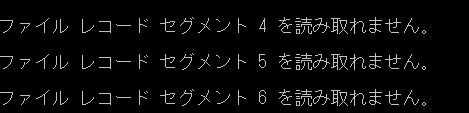
「ファイルレコードセグメント xxxxx を読み取れません」 の xxxxxはMAXいくつですか?申し訳ありません。教えて下さい。 HDDの調子が突然悪くなり、OSが起動しなくなりました。 その後、別パソコンからチェックディスクを実行すると、 「ファイルレコードセグメント xxxxx を読み取れません」というメッセージが表示され、xxxxxの数値が10万を超えています。(開始は6万ぐらいからでした) この数値のMAX値はいくつか教えて頂けないでしょうか? 正直、いつまで続けたら良いのか困り果てています。 OSは windowsXP SP3 です。 あと、Dドライブに画像データを保存しており、このデータだけは抽出したいと思っております。 半分以上 諦めモードなのですが、何か良い手立てがあればご教授願います。 Yahoo知恵袋
この問題の原因はウイルス感染だと思う人がいるかもしれませんが、実際、ディスクに問題があるためです。CHKDSKは、各ファイルレコードセグメントの内部整合性をテストします。ハードディスクに不良な領域があったら、ファイルレコードセグメントが読み取れないというエラーが発生します。
このエラーメッセージが出る時にハードディスクが故障していると思います。「ファイルレコードセグメントを読み取れません」エラーメッセージに遭遇した場合、今すぐ以下の対処法を試しましょう。
「ファイルレコードセグメントを読み取れません」エラーの対処法
ハードディスクが壊れたため、ファイルレコードセグメントを読み取れないエラーが発生します。一般的に、ハードディスクの物理的な障害を修復するのは難しいので、重要なファイルをすべてバックアップすることをお薦めします。
対処法1. CHKDSKを実行して不良セクタから保護する
CHKDSKを実行する際に、ファイルレコードセグメントを読み取れないエラーが出たら、ハードディスクを使い続けるために不良ブロックから保護する対策を講じることができます。
Windowsでドライブをチェックする
1.Windowsエクスプローラを開いて、ファイルレコードセグメントを読み取れないエラーが出たドライブを右クリックし、「プロパティ」を選択します。
2.「ツール」タブに移動し、「エラーチェック」欄から「チェック」をクリックします。
3.Windows 7で「ファイルシステムエラーを自動的に修復する」と「不良セクタをスキャンし、回復する」にチェックを入れます。Windows 8とWindows 10には、その二つの項目は表示されません。ウィザードに従ってドライブをスキャンしてください。
セーフモードでCHKDSK CMDを利用する
セーフモードに入る方法は、オペレーティングシステムによって異なります。
Windows 7の場合:
1.起動時にF8キーを押して、詳細ブートオプション画面に入ります。
2.セーフモードとコマンドプロンプトを選択します。その後、コマンドプロンプトウィンドウが表示されます。
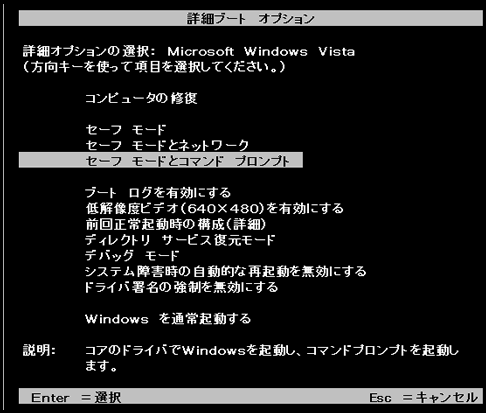
Windows 8/10の場合:
1.Shiftキーを押しながら再起動ボタンをクリックします。(PCが起動できない場合、インストールメディアを使用して起動し、「コンピューターを修復する」をクリックして続行します)
2.オプションの選択>トラブルシューティング>詳細オプション>スタートアップ設定>再起動を順番にクリックします。
3.コンピュータが再起動したら、F4キーを押して、セーフモードに入ります。
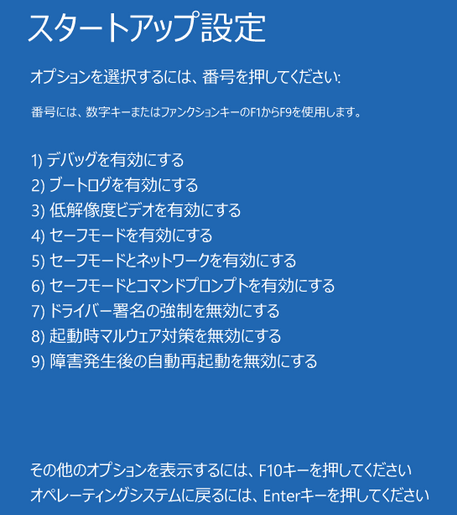
4.スタートボタンを右クリックして、コマンドプロンプトを管理者として実行します。
「chkdsk g:/ r」と入力します(gは、「ファイルレコードセグメントを読み取れません」エラーメッセージが出たパーティションのドライブ文字です)。Enterキーを押します。処理が完了するまで待ってください。
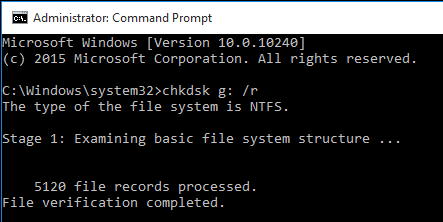
スキャンと修復は完了したら、不良セクタから保護することができました。次の対処法を試してください。
対処法2.ハードディスクを新しいハードディスクにクローン
すべての重要なファイルが失われる恐れがあるため、ハードディスクの故障はとても深刻な問題です。ハードディスクがある程度壊れていて、不良領域をシールドした場合、ハードディスクに入っているデータをバックアップしたほうが良いです。
「ファイルレコードセグメントを読み取れません」エラーが発生した場合に、ハードディスクをクローンすることでバックアップすることをお薦めします。ディスクのクローンとは、ソースディスクとまったく同じコピーを作成することです。
MiniTool ShadowMakerというハードディスクのクローンソフトを利用することができます。
専門的で信頼性の高い安全なディスククローンソフトウェアとして、システムディスクとデータディスクの両方のクローンに対応しています。また、オペレーティングシステムを再インストールせずにWindowsをSSDに移行することができます。
今すぐMiniTool ShadowMaker試用版をダウンロードして、ディスクをクローンしてデータを保護しましょう。プロ版を利用することもできます。
PCが起動できない場合、起動版をお薦めします。「Bootable Media(ブータブルメディア)」機能でブータブルディスクを作成して、それを使用してPCを起動させて、クローンを実行することができます。
手順:
①Windows 10/8/7でMiniTool ShadowMakerを開いて、以下の画面の左側の「接続」ボタンをクリックします。
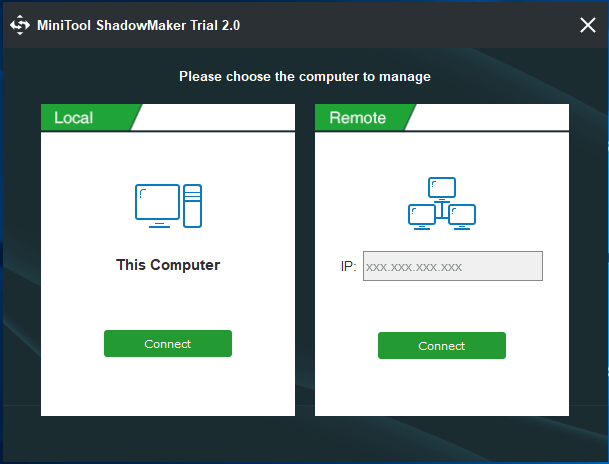
②「Tools(ツール)」タブの「Clone Disk(ディスクのクローン)」を選択して続行します。
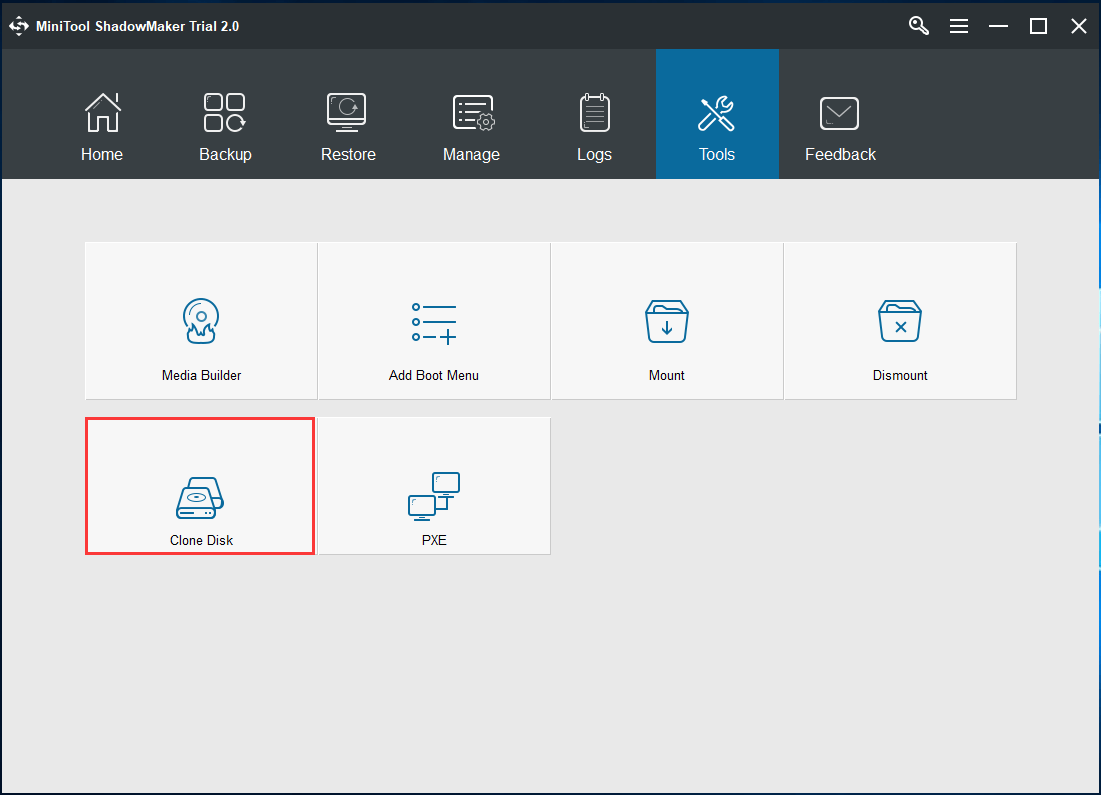
③「ファイルレコードセグメントを読み取れません」エラーが発生したディスクを選択する必要があります。また、クローン先のディスクを選択してください。
提示:
- クローン先のディスクは、クローン元のソースディスク上のすべてのデータを保持するのに十分なディスク容量を持っている必要があります。
- クローン先のディスクに重要なファイルが保存されていないことを確認する必要があります。そうしないと、クローン処理によって元のファイルが上書きされます。
- 新しいディスクを用意したほうがいいです。
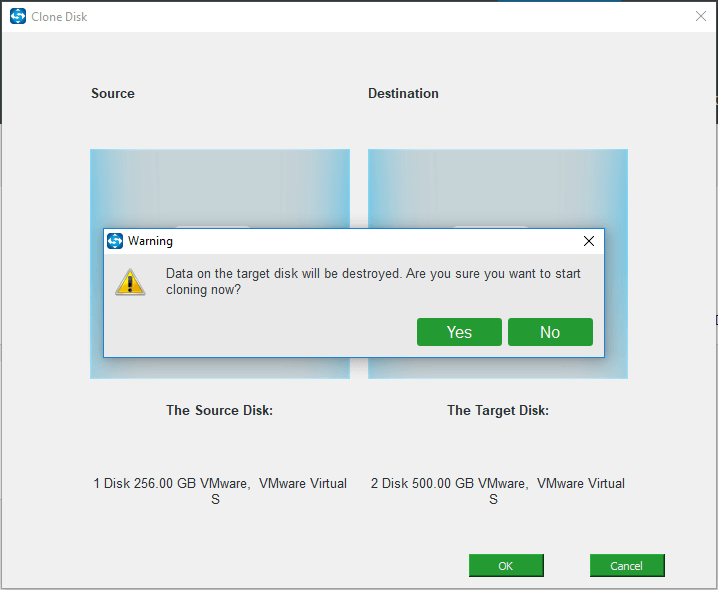
④クローン中に、辛抱強くお待ちください。
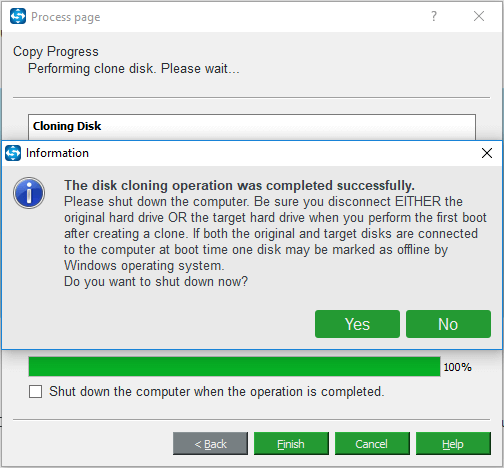
問題のあるディスクをクローンした後、PCをシャットダウンし、「ファイルレコードセグメントを読み取れません」エラーが発生したディスクを新しいディスクに置き換えることができます。その後、ファイルを開くことができるかどうか確認してください。
ハードディスクをクローンするために、MiniTool ShadowMaker無料版をダウンロードしましょう。
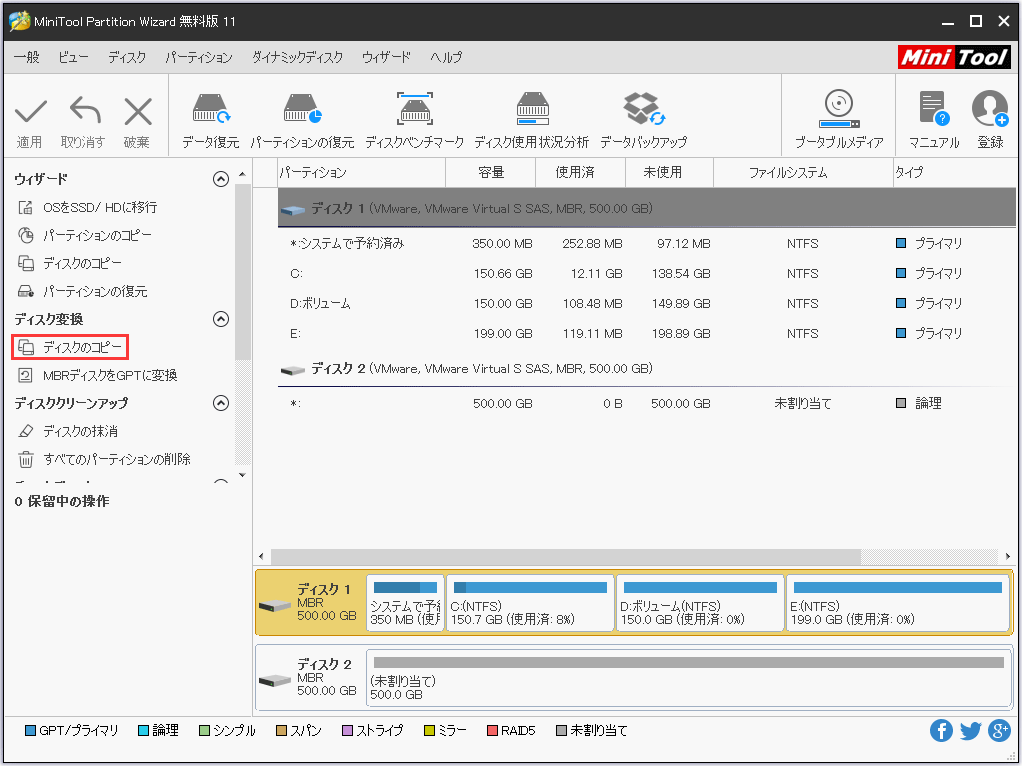
対処法3.データをデータ復元ソフトウェアで救出してからドライブを再フォーマット
「ファイルレコードセグメントを読み取れません」エラーメッセージがデータ場合、一部のデータが既に失われた可能性があります。データ復元ソフトウェアを使用してファイルを救出することができます。ここで、MiniTool Power Data Recoveryを使用することをお薦めします。
このソフトウェアは、元のデータに損害を与えずに破損したドライブから失われたファイル、画像、ビデオ、オーディオ、文書などを効果的に取り出すことができます。
このソフトウェアの無料版と試用版は、ファイルのスキャンとプレビューができますが、回復はできません。とりあえず、ダウンロードしてインストールし、ファイルを検出できるかどうかを確認できます。検出できる場合、有料版(個人デラックス)を入手して復元することができます。
①MiniTool Power Data Recoveryを実行します。「ファイルレコードセグメントを読み取れません」エラーが発生したドライブからデータを復元するために、「このPC」という復元モジュールを利用します。次に、ターゲットパーティションを選択して、「スキャン」をクリックします。
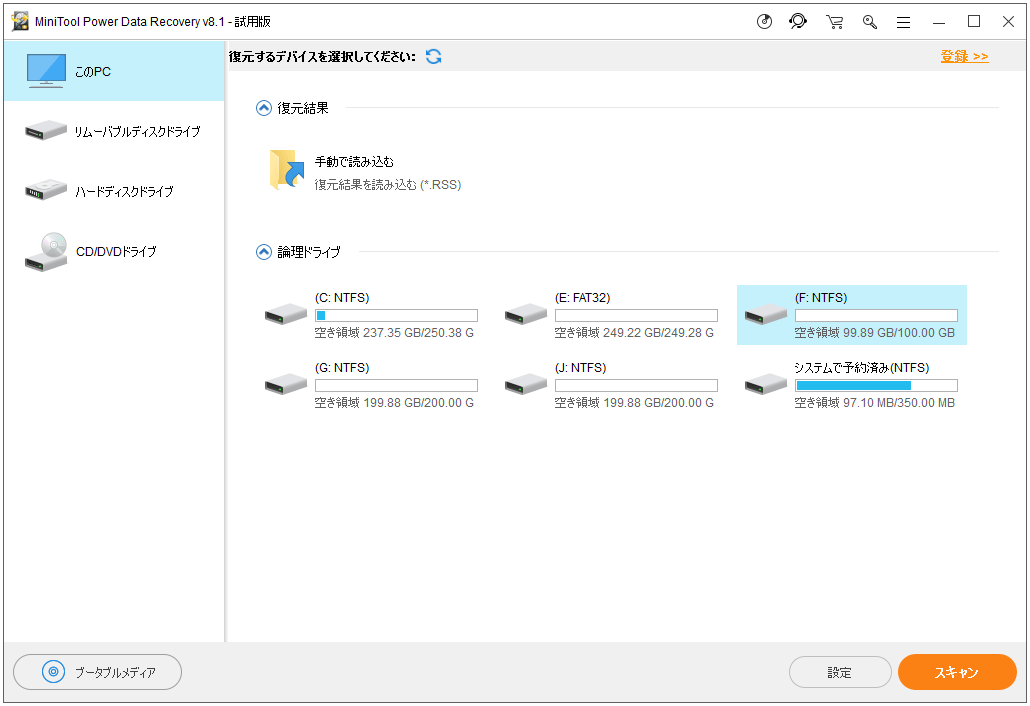
②ソフトウェアは選択したパーティションをスキャンしています。スキャンが完了するまでお待ちください。
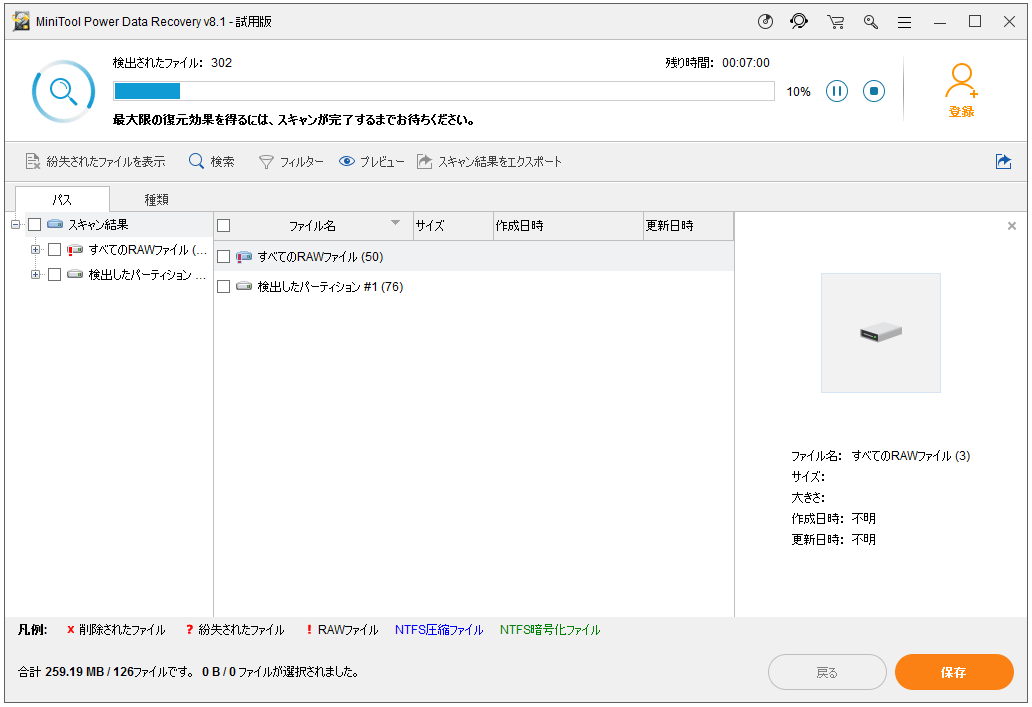
③「パス」、「タイプ」、「検索」または「フィルター」オプションを使用して、必要なファイルをすばやく検索します。必要な項目にチェックを入れて安全な場所に保存してください。
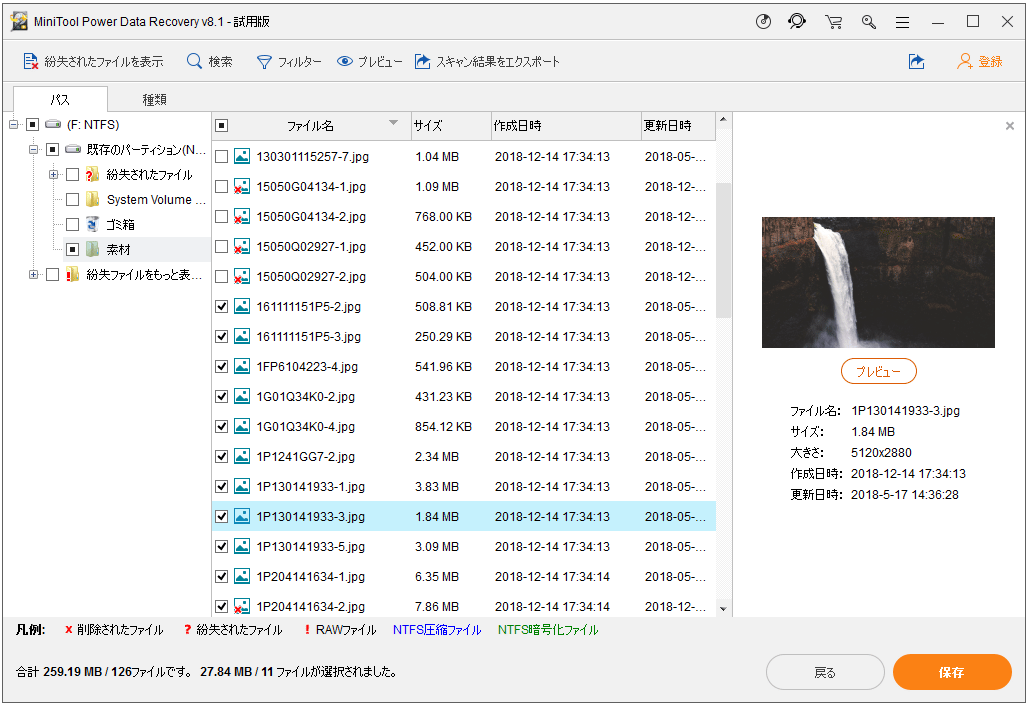
ハードディスクからデータを復元した後に、ドライブを再フォーマットすることができます。
ディスクの管理を開きます。「ファイルレコードセグメントを読み取れません」エラーが発生したドライブを右クリックして、フォーマットを選択し、ファイルシステム、ボリュームラベル、およびアロケーションユニットサイズを指定します。PCが起動しない場合、MiniTool Partition Wizard起動版の「パーティションのフォーマット」機能が役立ちます。
対処法4.別のPCにハードディスクを接続する
ディスクのクローン作成とデータ復元のほかに、ファイルを救出するもう1つの方法があります。問題が発生したハードディスクを別のPCに接続して、アクセスできる場合、重要なファイルをできるだけ多くコピーしてください。
結語
chkdsk /fコマンドラインを使用してドライブを診断する際に、 「ファイルレコードセグメントを読み取れません」というエラーメッセージが表示されますか。実際に、そのエラーの原因は不良セクタです。
物理的に故障したディスクを修復するのは難しいので、不良ブロックを保護し、三つの方法を使って、データをバックアップすることができます。ハードディスクをクローンしたり、データを回復したり、問題のあるディスクを別のPCに接続してファイルをコピーしたりすることをお薦めします。
MiniToolソフトウェアを使用する際に何か不明点や提案などがありましたら、コメント欄に残していただくか、[email protected]までご送信ください。
